Dotychczas korzystałeś/aś z telefonu z systemem Android, ale naszła Cię chęć na przeniesienie się na urządzenie od Apple? Z pewnością nie chcesz stracić swoich kontaktów, zdjęć i innych istotnych danych. Dla właśnie takich osób jak Ty przygotowaliśmy poradnik tłumaczący krok po kroku, jak przenieść dane z Androida na iPhone.
Omówimy w nim dwie metody – pierwszą, automatyczną i bardzo wygodną, ale z której nie każdy będzie chciał skorzystać, oraz metodę drugą, ręczną, która wymaga więcej wysiłku, ale która jest dostępna w każdym momencie. Zapraszamy!
Jak przenieść dane z Androida na iPhone? Najprostsza metoda
Jeśli chcemy wiedzieć, jak przenieść kontakty z Androida na iPhone, a także inne dane, najprościej będzie zrobić to od razu po zakupie iPhone’a, przy jego pierwszej konfiguracji. Alternatywnie można wymazać wszystkie dane z telefonu, aby przywrócić go do stanu fabrycznego i zacząć ponownie od ekranu wstępnej konfiguracji.
Automatyczne przenoszenie danych z Androida na iOS wiąże się z przeniesieniem takich elementów, jak:
- kontakty
- historia wiadomości
- zdjęcia i wideo
- zakładki do stron internetowych
- konta pocztowe
- kalendarze.
Jeśli zaś chodzi o aplikacje, to niektóre z nich mogą również zostać przeniesione, ale tylko w przypadku, kiedy są one darmowe i występują zarówno w sklepie Google Play, jak i w App Store. Jeśli aplikacja nie istnieje w App Store, to oczywiście się nie przeniesie, a jeśli chodzi o aplikacje płatne, to choćby istniały w App Store, to i tak musimy je zakupić na urządzeniu Apple drugi raz, aby mieć do nich dostęp.
Nie zostaną przeniesione za to piosenki, a także PDF-y, więc, jeśli chcemy je zachować, musimy przenieść je ręcznie, na przykład najpierw przerzucając je kablem USB na komputer, a potem z komputera kablem na iPhone’a.
Krok 1. Pobierz aplikację Przenieś do iOS
W pierwszej kolejności musisz pobrać na swoje urządzenie z Andoidem aplikację Przenieś do iOS, dostępną za darmo w sklepie Google Play. Rozpocząć pobieranie można z poziomu aplikacji mobilnej Google Play lub wersji przeglądarkowej, czyli tutaj.
Krok 2. Wybierz przenoszenie danych z Androida podczas wstępnej konfiguracji
Po rozpoczęciu wstępnej konfiguracji nowego iPhone’a (bądź smartfona używanego, ale po procedurze wymazywania danych) odszukaj ekran Aplikacje i dane. Dostępne będzie na nim kilka opcji, a mianowicie:
- Odtwórz z backupu z iCloud
- Odtwórz z Maca lub PC
- Przenieś bezpośrednio z iPhone’a
- Przenieś dane z Androida.
Należy oczywiście nacisnąć na tę ostatnią opcję.
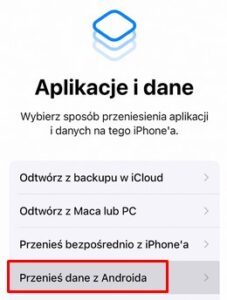
Krok 3. Uruchom aplikację Przenieś do iOS i znajdź kod do przenoszenia na obu urządzeniach
Po naciśnięciu “Przenieś dane z Androida” zostaw na chwilę iPhone’a i otwórz na telefonie z Androidem zainstalowaną wcześniej aplikację Przenieś do iOS. Zaakceptuj warunki użytkowania, a następnie wybierz opcję w prawej stronie ekranu “Find Your Code”.
Teraz przejdź dalej na iPhonie i poczekaj, aż na tym urządzeniu również wyświetli się stosowny kod. Wpisz go na starym telefonie z Androidem, aby przejść do procedury transferu danych.
Krok 4. Wybierz, które dane chcesz przenieść

Na zdjęciu przykładowy kod – prawdziwy będzie oczywiście inny.
Na Androidzie będziesz mieć teraz możliwość dostosowania czy chcesz przenieść wszystko (kontakty, zdjęcia etc.), czy tylko wybrane elementy. Kiedy już wszystko dostosujesz do swoich preferencji, przejdź dalej.
Na obu telefonach powinno rozpocząć się przenoszenie danych. Czekaj cierpliwie, aż komunikat o jego zakończeniu pojawi się nie tylko na jednym urządzeniu, a na obu. Kiedy już przenoszenie się zakończy, na Androidzie naciśnij na napis Done, a na iOS-ie przejdź dalej i dokończ wstępną konfigurację smartfona, aby móc z niego korzystać. To wszystko – taka jest właśnie odpowiedź na pytanie, jak przenieść dane z Androida na iPhone.
Ręczne przenoszenie danych z Androida na iOS – poradnik
Jeśli już ukończyliśmy wstępną konfigurację iPhone’a i nie chcemy go wymazywać, aby móc przejść przez nią ponownie, pozostaje nam tylko ręczne przenoszenie danych. Jest ono nieco mniej wygodne, ale nieszczególnie trudne. Wiele zależy od tego, co chcemy przenieść.
Jak przenieść dane z Androida na iPhone ręcznie? W przypadku zdjęć i filmów możemy na przykład zsynchronizować je z chmurą w aplikacji Zdjęcia Google, a następnie na iPhonie pobrać tę samą aplikację z App Store, zalogować się i włączyć synchronizację. Podobnie powinno być z innymi aplikacjami do przechowywania zdjęć z opcją zapisu w chmurze.
Alternatywną opcją jest podłączenie smartfona z Androidem kablem USB do komputera, po czym skopiowanie na PC całego folderu zawierającego podfoldery ze zdjęciami czy screenshotami – z reguły będzie to folder DCIM. Następnie należy podłączyć do tego komputera iPhone’a kablem USB i przekopiować do niego rzeczony folder DCIM.
Podobnie z muzyką czy PDF-ami – tutaj również Apple zaleca tę metodę, czyli najpierw przerzucenie na komputer z Androida, a potem z komputera na iPhone’a.
Kontakty (a także kalendarze czy notatki) również można zsynchronizować z kontem Google (lub na przykład kontem Microsoft) i później uzyskać do nich dostęp, logując się na iPhonie na konto Google i włączając w Google synchronizację kontaktów w ustawieniach.
Najpierw należy wejść w Ustawienia iPhone, potem w zakładkę Konta i hasła, przejść do konta Google i przeciągnąć suwak koło Kontakty, Mail czy Kalendarze, w zależności od preferencji, na pozycję włączoną.
Druga metoda przenoszenia kontaktów wymaga włożenia do smartfona z Androidem karty SIM. Następnie musimy wejść w swoją aplikację do kontaktów i odszukać opcji Eksportuj na kartę SIM. Tę samą kartę SIM musimy później włożyć do iPhone’a, wejść w kontakty i wybrać opcję Importuj z karty SIM.
Przenieś do iOS z Androida – podsumowanie
Liczymy, że po zapoznaniu się z powyższymi informacjami będziecie już wiedzieli, jak przenieść dane z Androida na iPhone. Nie da się ukryć, że jest to najłatwiejsze w sytuacji, kiedy dopiero po raz pierwszy konfigurujemy sprzęt Apple lub jesteśmy skłonni wymagać z niego wszystkie dane, aby ponownie rozpocząć wstępną konfigurację. Jednak nawet przenoszenie ręczne nie jest szczególnie skomplikowane.
Jeśli zainteresował Was ten temat, to zachęcamy również zapoznania się z innymi naszymi materiałami poruszającymi podobne wątki. Dotychczas wyjaśnialiśmy już między innymi, jak połączyć telefon z komputerem i jak przygotować telefon do sprzedaży – szczególnie ten drugi poradnik może się przydać, jeśli mamy w planach sprzedać stary smartfon z Andoidem po wymianie go na iPhone’a.